DCP-7065DN
Preguntas frecuentes y Solución de problemas |
PAPEL ATASCADO
Por favor seguir los siguientes pasos para solucionar este problema:
NOTA: Las ilustraciones mostradas abajo tienen el propósito solamente de representar el producto y pueden variar dependiendo del modelo de su máquina Brother.
-
Abrir la cubierta delantera.
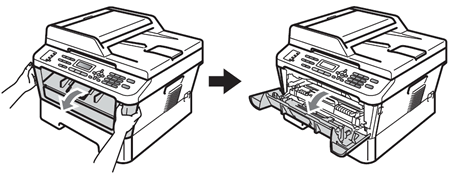
-
Mantener la máquina encendida por 10 minutos para permitir que se enfríe.
Justo después de haber utilizado su máquina, algunas de las partes internas estarán excesivamente CALIENTES. Al abrir la cubierta delantera (front cover) o cubierta trasera (back cover) de la máquina, no tocar las partes sombreadas mostradas en la ilustración de abajo. De hacerlo, podría quemarse.
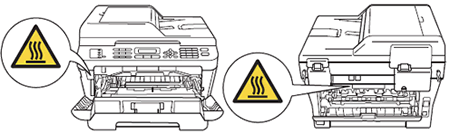
-
Remover lentamente el conjunto de unidad de tambor y cartucho de tóner. El papel atascado puede ser removido con conjunto de unidad de tambor y cartucho de tóner, o esto podría liberar el papel de manera que lo pueda retirar fuera de la máquina.
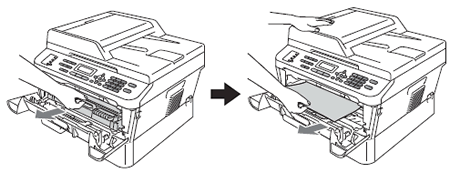
- Recomendamos colocar el conjunto de la unidad de tambor y el cartucho de tóner sobre una superficie plana y limpia, sobre un pedazo de papel o tela desechable, en caso de derramar tóner accidentalmente.
-
Para prevenir daños a la máquina por causa de electricidad estática, no tocar los electrodos mostrados abajo.
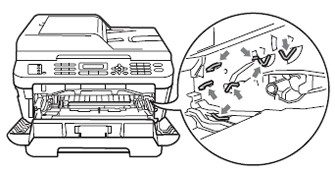
-
Empujar hacia abajo la palanca verde aseguradora y remover el cartucho de tóner fuera de la unidad de tambor. Remover el papel atascado que pueda existir dentro de la unidad de tambor.
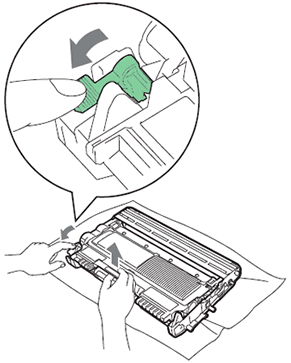
- Manejar el cartucho de tóner cuidadosamente. Si derrama tóner en sus manos o ropa, limpiar o lavar inmediatamente con agua fría.
-
Para evitar problemas de calidad de impresión, NO TOCAR las partes sombreadas mostradas en la ilustración.
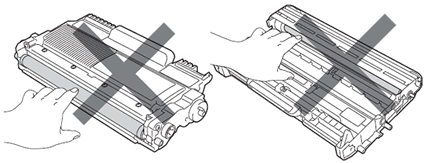
-
Volver a colocar el cartucho de tóner en la unidad de tambor hasta que lo escuche ajustarse en su lugar. Al colocarlo debidamente, la palanca aseguradora se levantará automáticamente.
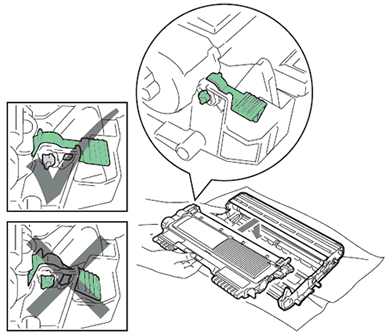
-
Tomar uno de los siguientes pasos:
- Si logró remover el conjunto de unidad de tambor, el cartucho de tóner y el papel atascado, proceder al PASO 12.
- Si NO logró remover el conjunto de unidad de tambor ni el cartucho de tóner, no utilizar fuerza adicional. Proceder al PASO 7.
-
Levantar la cubierta del escáner (scanner cover).

-
Utilizar ambas manos para cuidadosamente remover el papel atascado fuera de la apertura de la bandeja de salida del papel.

-
Cerrar la cubierta del escáner.
-
Tomar uno de los siguientes pasos:
- Si logró remover el papel atascado fuera de la máquina en el PASO 7, proceder al PASO 13.
- Si no logró remover el papel atascado fuera de la apertura de la bandeja de salida del papel, según ilustrado en el PASO 7, remover la bandeja del papel completamente fuera de la máquina.

-
Remover el papel atascado fuera de la apertura de la bandeja de salida del papel.

-
Volver a colocar la bandeja de papel en la máquina.
-
Cerrar la Cubierta Delantera (Front Cover) de la maquina. Si la máquina no inicia a imprimir automáticamente, presionar Start.
Si apaga la máquina mientras la pantalla LCD muestra el mensaje Jam Inside (Papel Atascado), la máquina no imprimirá los datos enviados desde su computadora.
